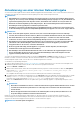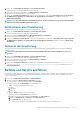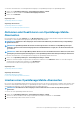Users Guide
Aktualisierung von einer internen Netzwerkfreigabe
Sie müssen eine lokale Freigabe einrichten und das Aktualisierungspaket manuell herunterladen, wenn Sie nicht automatisch mit Dell.com
verbunden sind. Jedes Mal, wenn manuell nach einem Update gesucht wird, wird ein Prüfprotokoll erstellt.
ANMERKUNG:
• Beim Aktualisieren von lokalen Freigaben für ein manuelles Upgrade von Versionen ohne installierte Erweiterungen/
Plug-ins (z. B. 3.1 und 3.2) werden im Auditprotokoll Warnmeldungseinträge angezeigt, wie z. B. „Die Quelldatei vom
Typ Erweiterungskatalog kann nicht abgerufen werden, weil die Datei nicht vorhanden ist“ und „Der Status des
Downloads des Erweiterungskatalogs lautet fehlgeschlagen“. Diese Fehlermeldungen haben keine funktionalen
Auswirkungen auf den Upgradeprozess und können ignoriert werden.
• Ausführlichere Informationen zur Aktualisierung von OpenManage Enterprise auf die neueste Version finden Sie im
technischen Whitepaper Upgrade der Dell OpenManage EMC Enterprise Appliance-Version auf der Support-Website.
ANMERKUNG:
1. Bevor Sie mit dem Update beginnen, stellen Sie sicher, dass Sie einen VM-Snapshot der Konsole als Backup
erstellen, falls unerwartete Probleme auftreten. (Weisen Sie zusätzliche Ausfallzeiten dafür zu, falls erforderlich).
2. Das direkte Aktualisieren von der Version „OpenManage Enterprise – Tech Release“ wird nicht unterstützt.
TechRelease-Versionen sollten zunächst auf OpenManage Enterprise Version 3.0 oder 3.1 aktualisiert werden.
3. Das Aktualisieren einer früheren OpenManage Enterprise Version 3.0 auf Version 3.3.1 über eine freigegebene NFS
(Network File Share; Netzwerkfreigabe) wird nicht unterstützt. Sie können die Appliance jedoch über eine
freigegebene NFS von der Version 3.1 oder höher aktualisieren.
4. Wenn das Upgrade fehlschlägt, wird die Appliance neu gestartet. Es wird empfohlen, den VM-Snapshot
zurückzusetzen und das Upgrade erneut durchzuführen.
5. Das Hinzufügen einer zweiten Netzwerkschnittstelle sollte erst nach Abschluss der Upgradeaufgaben nach der
Konsole durchgeführt werden. Der Versuch, eine zweite NIC hinzuzufügen, während die Aufgaben nach dem
Upgrade noch durchgeführt werden, wäre ineffektiv.
Sie können eine Aktualisierung durchführen, indem Sie die Optionen Automatisch und Online auswählen oder die HTTP- und HTTPS-
Methode verwenden. Sie müssen sicherstellen, dass die Sicherheitszertifikate von einer vertrauenswürdigen Drittanbieter-
Zertifizierungsstelle signiert wurde, wenn Sie die HTTPS-Aktualisierungsmethode verwenden.
So aktualisieren Sie OpenManage Enterprise:
1. Laden Sie die benötigten Dateien von https://downloads.dell.com herunter und speichern Sie sie auf einer Netzwerkfreigabe unter
Beibehaltung derselben Ordnerstruktur, auf die von der Konsole aus zugegriffen werden kann.
2. Wählen Sie Manuell und Offline aus.
3. Geben Sie den lokalen Pfad an, an dem die heruntergeladenen Dateien gespeichert wurden, und klicken Sie dann auf Jetzt prüfen.
Beispiel-Pfade: nfs://<IP Address>/<Folder_Name>, http://<IP Address>/<Folder_Name>, https://<IP
Address>/<Folder_Name>.
Die verfügbare Aktualisierungsversion mit einer kurzen Beschreibung der neuen Funktionen wird angezeigt.
4. Zur Validierung einer Verbindung zum Katalog klicken Sie auf Jetzt testen. Wenn die Verbindung zum Katalog hergestellt ist, wird die
Meldung Connection Successful angezeigt. Wenn die Verbindung zur Freigabe-Adresse oder zum Katalogdateipfad nicht
hergestellt wird, wird die Fehlermeldung Connection to path failed angezeigt. Dieser Schritt ist optional.
5. Klicken Sie auf Aktualisieren und führen Sie ein Update durch (gilt für zukünftige Upgrades von OpenManage Enterprise Version
3.3.1).
ANMERKUNG:
• Durch Klicken auf Aktualisieren wird ein Job zum Herunterladen des Upgrade-Bundle initialisiert. Dieser Job wird
nach dem Herunterladen aller Updatedateien von selbst abgeschlossen und kann nicht durch den Benutzer
beendet werden.
• Wenn beim Upgrade-Download ein Problem bei der Verbindung über den Proxy auftritt, deaktivieren Sie die
Proxy-Einstellungen und führen Sie dann den Download durch.
Melden Sie sich nach der Aktualisierung an und bestätigen Sie, dass das Produkt wie erwartet funktioniert. Überprüfen Sie das
Überwachungsprotokoll auf Warnmeldungen oder Fehler im Zusammenhang mit der Aktualisierung. Sollten Fehler vorhanden sein,
exportieren Sie das Überwachungsprotokoll und speichern es für den technischen Support.
ANMERKUNG:
Nach dem Update der Appliance:
Verwalten von OpenManage Enterprise-Geräteeinstellungen 141